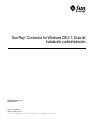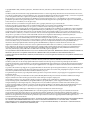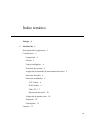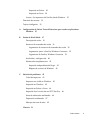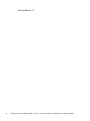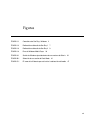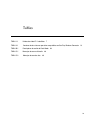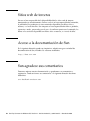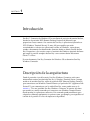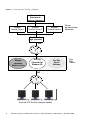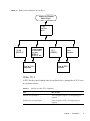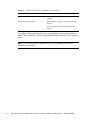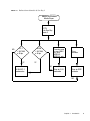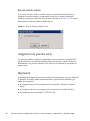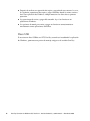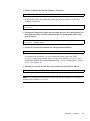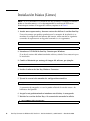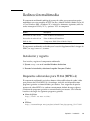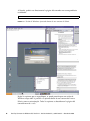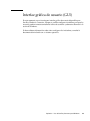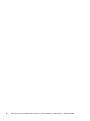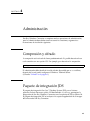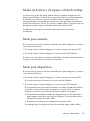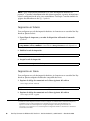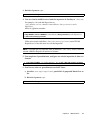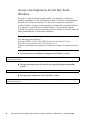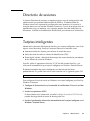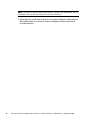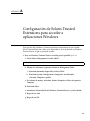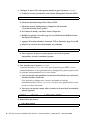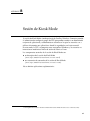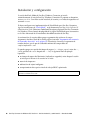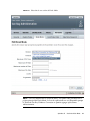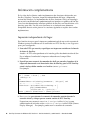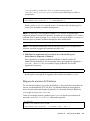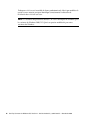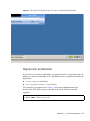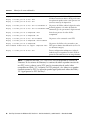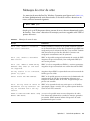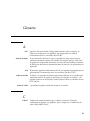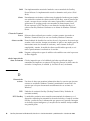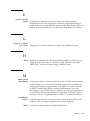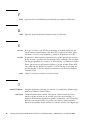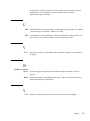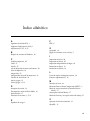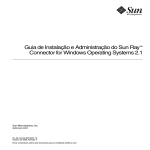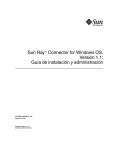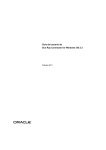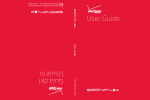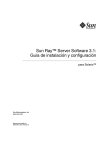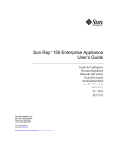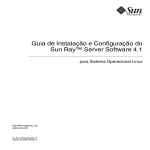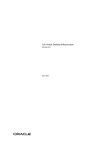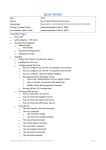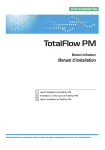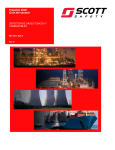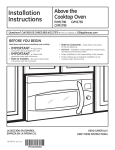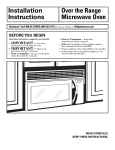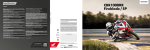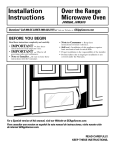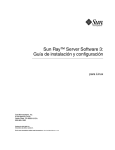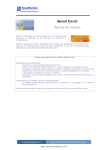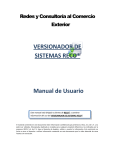Download Sun Ray Connector for Windows OS 2.1
Transcript
Sun Ray™ Connector for Windows OS 2.1: Guía de instalación y administración Sun Microsystems, Inc. www.sun.com Referencia 820-6488-10 Octubre de 2008, Revisión A Envíe sus comentarios sobre este documento a [email protected] Copyright 2005ÞÞ—2008, Sun Microsystems, Inc., 4150 Network Circle, Santa Clara, California 95054, Estados Unidos. Reservados todos los derechos. Sun Microsystems, Inc. tiene derechos de propiedad intelectual relativos a la tecnología del producto descrita en este documento. En concreto, estos derechos pueden incluir, sin ninguna limitación, una o más patentes de Estados Unidos de las incluidas en http://www.sun.com/patents y una o más patentes adicionales o aplicaciones pendientes de patentes en Estados Unidos y en otros países. Este documento y el producto al que pertenece se distribuyen con licencias que limitan su uso, copia, distribución y descompilación. Queda prohibida la reproducción total o parcial del producto o de este documento de ningún modo ni por ningún medio sin previo consentimiento por escrito de Sun y sus concedentes, en caso de que los haya. El software de terceros, incluida la tecnología de fuentes, tiene copyright y licencia de los proveedores de Sun. Partes de este producto pueden derivarse de los sistemas Berkeley BSD, con licencia de la Universidad de California. UNIX es una marca comercial registrada en Estados Unidos y en otros países, con licencia exclusiva de X/Open Company, Ltd. Sun, Sun Microsystems, el logotipo de Sun, Sun Ray, Sun Ray Connector for Windows OS, Sun WebServer, Sun Enterprise, Ultra, UltraSPARC, Sun Java Desktop System, SunFastEthernet, Sun Quad FastEthernet, Java, JDK, HotJava, Solaris, y Appliance Link Protocol (ALP) son marcas comerciales, marcas registradas o marcas de servicios de Sun Microsystems, Inc. en Estados Unidos y en otros países. Todas las marcas de SPARC se utilizan con licencia y son marcas comerciales o marcas comerciales registradas de SPARC International, Inc. en Estados Unidos y en otros países. Los productos con marcas comerciales SPARC se basan en una arquitectura desarrollada por Sun Microsystems, Inc. Netscape es una marca comercial o marca registrada de Netscape Communications Corporation. La interfaz gráfica de usuario OPEN LOOK y Sun™ ha sido desarrollada por Sun Microsystems, Inc. para sus usuarios y titulares de licencia. Sun reconoce los esfuerzos de Xerox pioneros en la investigación y el desarrollo del concepto de interfaz visual o interfaz gráfica de usuario para el sector informático. Sun posee una licencia no exclusiva de Xerox para Xerox Graphical User Interface, licencia que también cubre los licenciatarios de Sun que implementan las interfaces gráficas de OPEN LOOK y cumplen los acuerdos de licencia escritos de Sun. Adquisiciones federales: Software comercial: los usuarios gubernamentales deben observar los términos y condiciones de la Licencia estándar. El uso, duplicación o divulgación por parte del gobierno de los Estados Unidos queda regulado según las restricciones especificadas en los acuerdos de licencia de Sun Microsystems, Inc. estipuladas en DFARS 227.7202-1(a) y 227.7202-3(a) (1995), DFARS 252.227-7013(c)(1)(ii) (Oct. 1998), FAR 12.212(a) (1995), FAR 52.227-19 o FAR 52.227-14 (ALT III), según sea aplicable. LA DOCUMENTACIÓN SE PROPORCIONA "TAL CUAL" SIN NINGUNA GARANTÍA, REPRESENTACIÓN NI CONDICIÓN EXPRESA O IMPLÍCITA, INCLUIDA CUALQUIER GARANTÍA DE COMERCIALIZACIÓN, IDONEIDAD PARA FINES ESPECÍFICOS O CONTRAVENCIÓN DEL PRESENTE CONTRATO, EXCEPTO EN LOS CASOS EN QUE DICHA RENUNCIA SEA JURÍDICAMENTE NULA Y SIN VALOR. Copyright 2005—2008, Sun Microsystems, Inc., 4150 Network Circle, Santa Clara, Californie 95054 Etats-Unis. Tous droits réservés. Sun Microsystems, Inc. a les droits de propriété intellectuels relatants à la technologie incorporée dans le produit qui est décrit dans ce document. En particulier, et sans la limitation, ces droits de propriété intellectuels peuvent inclure un ou plus des brevets américains énumérés à http://www.sun.com/patents et un ou les brevets plus supplémentaires ou les applications de brevet en attente dans les Etats-Unis et dans les autres pays. Ce produit ou document est protégé par un copyright et distribué avec des licences qui en restreignent l’utilisation, la copie, la distribution, et la décompilation. Aucune partie de ce produit ou document ne peut être reproduite sous aucune forme, parquelque moyen que ce soit, sans l’autorisation préalable et écrite de Sun et de ses bailleurs de licence, s’il y ena. Le logiciel détenu par des tiers, et qui comprend la technologie relative aux polices de caractères, est protégé par un copyright et licencié par des fournisseurs de Sun. Des parties de ce produit pourront être dérivées des systèmes Berkeley BSD licenciés par l’Université de Californie. UNIX est une marque déposée aux Etats-Unis et dans d’autres pays et licenciée exclusivement par X/Open Company, Ltd. Sun, Sun Microsystems, le logo Sun, Sun Ray, Sun Ray Connector for Windows OS, Sun WebServer, Sun Enterprise, Ultra, UltraSPARC, Sun Java Desktop System, SunFastEthernet, Sun Quad FastEthernet, Java, JDK, HotJava, Solaris et Appliance Link Protocol (APL) sont des marques de fabrique ou des marques déposées, ou marques de service, de Sun Microsystems, Inc. aux Etats-Unis et dans d’autres pays. Toutes les marques SPARC sont utilisées sous licence et sont des marques de fabrique ou des marques déposées de SPARC International, Inc. aux Etats-Unis et dans d’autres pays. Les produits portant les marques SPARC sont basés sur une architecture développée par Sun Microsystems, Inc. Netscape est une marque de Netscape Communications Corporation aux Etats-Unis et dans d’autres pays. L’interface d’utilisation graphique OPEN LOOK et Sun™ a été développée par Sun Microsystems, Inc. pour ses utilisateurs et licenciés. Sun reconnaît les efforts de pionniers de Xerox pour la recherche et le développment du concept des interfaces d’utilisation visuelle ou graphique pour l’industrie de l’informatique. Sun détient une license non exclusive do Xerox sur l’interface d’utilisation graphique Xerox, cette licence couvrant également les licenciées de Sun qui mettent en place l’interface d ’utilisation graphique OPEN LOOK et qui en outre se conforment aux licences écrites de Sun. LA DOCUMENTATION EST FOURNIE “EN L’ETAT” ET TOUTES AUTRES CONDITIONS, DECLARATIONS ET GARANTIES EXPRESSES OU TACITES SONT FORMELLEMENT EXCLUES, DANS LA MESURE AUTORISEE PAR LA LOI APPLICABLE, Y COMPRIS NOTAMMENT TOUTE GARANTIE IMPLICITE RELATIVE A LA QUALITE MARCHANDE, A L’APTITUDE A UNE UTILISATION PARTICULIERE OU A L’ABSENCE DE CONTREFAÇON. Índice temático Prólogo 1. xi Introducción 1 Descripción de la arquitectura Características 3 Compresión Cifrado 1 3 3 Tarjetas inteligentes 4 Directorio de sesiones 5 Asignación de unidades de almacenamiento locales Funciones de audio 6 Funciones multimedia YUV (vídeo) 6 6 H.264 (vídeo) Vídeo VC-1 6 7 Reconexión de sesión 10 Asignación de puertos serie Impresión 10 10 Portapapeles Licencias 5 11 11 iii Limitaciones 11 Copiar y pegar, Cortar y pegar Disco USB 2. Instalación 11 12 13 Instalación básica (Solaris) 14 Instalación básica (Linux) Desinstalación 16 17 Procedimiento de actualización Redirección multimedia 18 19 Instalación y registro 19 Requisitos adicionales para H.264 (MPEG-4) Limitación de Xinerama 3. 20 Uso de Sun Ray Connector para Windows Opciones de la línea de comandos Interfaz gráfica de usuario (GUI) 4. Administración 21 21 23 25 Compresión y cifrado 25 Paquete de integración JDS Licencias 19 25 26 Modos de licencia y de espacio virtual de trabajo Modo para usuarios 27 Modo para dispositivos Equilibrio de carga Proceso proxy Impresión 27 28 28 29 Configuración del caché de impresora Configuración de las colas de impresión iv 27 29 29 Sun Ray Connector for Windows OS, Versión 2.1: Guía de instalación y administración • Octubre de 2008 Impresión en Solaris Impresión en Linux 30 30 Acceso a las impresoras de Sun Ray desde Windows Directorio de sesiones Tarjetas inteligentes 32 33 33 A. Configuración de Solaris Trusted Extensions para acceder a aplicaciones Windows 35 B. Sesión de Kiosk Mode Descriptor de sesión 37 38 Secuencia de comandos de sesión 38 Argumentos de secuencia de comandos de sesión Argumentos ajenos a Sun Ray Windows Connector Argumentos de Sun Ray Windows Connector Instalación y configuración Bloqueo de sesiones de Windows 45 Caché de impresora 45 Impresora no visible en Windows Impresión en Windows 42 43 45 45 Impresión en Solaris o Linux 46 Impresión local a través de una DTU Sun Ray Icono de redirección multimedia Depuración multimedia Mensajes de error de uttsc Glosario 39 42 Impresión independiente del lugar Solución de problemas 39 40 Información complementaria C. 39 46 46 47 49 51 Índice temático v Índice alfabético vi 57 Sun Ray Connector for Windows OS, Versión 2.1: Guía de instalación y administración • Octubre de 2008 Figuras FIGURA 1-1 Conexión entre Sun Ray y Windows 2 FIGURA 1-2 Redirección multimedia de Sun Ray 1 7 FIGURA 1-3 Redirección multimedia de Sun Ray 2 9 FIGURA 1-4 Error de Windows Media Player FIGURA 3-1 Sesión de Windows ejecutada dentro de una ventana de Solaris 22 FIGURA B-1 Selección de una sesión de Kiosk Mode 41 FIGURA C-1 El icono de la M denota que está activa la redirección multimedia 47 10 vii viii Sun Ray Connector for Windows OS, Versión 2.1: Guía de instalación y administración • Octubre de 2008 Tablas TABLA 1-1 Niveles de vídeo VC-1 admitidos 7 TABLA 2-1 Versiones de los sistemas operativos compatibles con Sun Ray Windows Connector TABLA B-1 Descriptores de sesión de Kiosk Mode 38 TABLA C-1 Mensajes de error multimedia 48 TABLA C-2 Mensajes de error de uttsc 13 49 ix x Sun Ray Connector for Windows OS, Versión 2.1: Guía de instalación y administración • Octubre de 2008 Prólogo Este documento proporciona instrucciones para instalar, usar y administrar Sun Ray™ Connector for Windows OS, un cliente de servicios de terminal de Sun que está basado en el protocolo RDP (Remote Desktop Protocol) de Microsoft. Público al que va dirigido El manual está dirigido a administradores de sistemas y redes que conozcan los sistemas operativos Windows y la arquitectura de las plataformas Sun Ray™. En concreto, debería facilitar a los administradores de Windows la información necesaria para instalar, configurar y administrar Sun Ray Connector. Para obtener información sobre la administración de servidores Sun Ray, consulte el documento Sun Ray Server Software 4.1 Administrator’s Guide for the Solaris Operating System o el documento Sun Ray Server Software 4.1 Administrator’s Guide for the Linux Operating System. Si precisa información sobre la administración de Windows Terminal Server, visite www.microsoft.com. Alcance El manual está escrito desde el punto de vista del software de Sun Ray Connector ejecutado en los sistemas operativos Solaris™ y Linux. Aunque Sun Ray Connector es un cliente de Windows Terminal Server, este manual no ofrece instrucciones para administrar servidores de terminales ni ningún otro producto de Microsoft. xi Antes de leer el manual En esta guía se da por supuesto que tiene acceso a una DTU (Desktop Unit) Sun Ray conectada a un servidor Sun Ray que ejecuta la versión 4.1 de Sun Ray Server Software y que dispone de una conexión de red con, al menos, un sistema Windows Terminal Server de Microsoft. Uso de los comandos de UNIX Este documento no contiene información sobre comandos y procedimientos básicos de UNIX® tales como el cierre de sesión, el arranque del sistema o la configuración de dispositivos. Sí contiene, en cambio, información sobre comandos específicos del sistema Sun Ray que sirven para administrar Sun Ray Connector. Convenciones tipográficas Tipo de letra Significado Ejemplos AaBbCc123 Nombres de comandos, archivos y directorios; mensajes-del sistema en la pantalla Edite el archivo .login. Utilice el comando ls -a para ver la lista de archivos. % Tiene correo. AaBbCc123 Datos introducidos por el usuario, en contraste con la información enviada a la pantalla por el sistema. % su Password: AaBbCc123 Títulos de manuales y términos o Lea el Capítulo 6 de la Guía del usuario. palabras nuevas que deben Se denominan opciones de clase. destacarse. Necesita ser superusuario para realizar esta operación. Variables de la línea de comandos que deben sustituirse por nombres o valores reales. xii Para eliminar un archivo, escriba rm nombre_archivo. Sun Ray Connector for Windows OS, Versión 2.1: Guía de instalación y administración • Octubre de 2008 Indicadores del shell Shell Indicador C nombre_máquina% Superusuario de C nombre_máquina# Bourne y Korn $ Superusuario de Bourne y Korn # Documentación relacionada Aplicación Título Referencia Administración Sun Ray Server Software 4.1 Administrator’s Guide for the Solaris Operating System 820-3768-10 Administración Sun Ray Server Software 4.1 Administrator’s Guide for the Linux Operating System 820-3769-10 Instalación Sun Ray Server Software 4.1: Guía de instalación y configuración para el sistema operativo Solaris 820-6448-10 Instalación Sun Ray Server Software 4.1: Guía de instalación y configuración para el sistema operativo Linux 820-6458-10 Notas de la versión Notas de la versión de Sun Ray Server Software 4.1 para el sistema operativo Solaris 820-6468-10 Notas de la versión Notas de la versión de Sun Ray Server Software 4.1 para el sistema operativo Linux 820-6478-10 Notas de la versión Notas de la versión de Sun Ray Connector for Windows OS versión 2.1 820-6498-10 Prólogo xiii Sitios web de terceros Sun no se hace responsable de la disponibilidad de los sitios web de terceros mencionados en este documento. Sun no avala ni se hace responsable del contenido, la publicidad, los productos ni otros materiales disponibles en dichos sitios o recursos, o a través de ellos. Sun tampoco se hace responsable de daños o pérdidas, supuestos o reales, provocados por el uso o la confianza puesta en el contenido, los bienes o los servicios disponibles en dichos sitios o recursos, o a través de ellos. Acceso a la documentación de Sun En la siguiente dirección puede ver, imprimir o adquirir una gran variedad de documentación de Sun, incluidas las versiones traducidas: http://docs.sun.com Sun agradece sus comentarios Deseamos mejorar nuestra documentación y agradecemos sus comentarios y sugerencias. Puede enviarnos sus comentarios a la siguiente dirección de correo electrónico: [email protected] xiv Sun Ray Connector for Windows OS, Versión 2.1: Guía de instalación y administración • Octubre de 2008 CAPÍTULO 1 Introducción Sun Ray™ Connector for Windows OS es un cliente de servicios de terminal de Sun, basado en el protocolo RDP (Remote Desktop Protocol) de Microsoft, que proporciona acceso remoto a los usuarios de Sun Ray a aplicaciones ejecutadas en WTS (Windows Terminal Server). Es muy útil para aquellos que estén acostumbrados a trabajar con aplicaciones basadas en Windows, o que deseen acceder a documentos en determinados formatos desde un cliente sencillo de Sun Ray. Proporciona a los usuarios acceso al escritorio de Windows ejecutado de forma que ocupe la pantalla completa de Sun Ray o una ventana dentro del entorno Solaris™ o Linux. En este documento, Sun Ray Connector for Windows OS se denomina Sun Ray Windows Connector. Descripción de la arquitectura Desde el punto de vista del usuario, Sun Ray Windows Connector actúa como intermediario entre el escritorio de Sun Ray y Windows Terminal Server. Aunque reside en el servidor Sun Ray, utiliza el protocolo RDP (Remote Desktop Protocol) para comunicarse con Windows Terminal Server y el protocolo ALP (Appliance Link Protocol™) para comunicarse con la unidad Sun Ray, como puede verse en la FIGURA 1-1. Una vez instalado Sun Ray Windows Connector, el usuario sólo tiene que escribir un sencillo comando para conectarse con Windows Terminal Server donde residan las aplicaciones necesarias. Este comando puede modificarse para adaptarlo a diferentes preferencias u opciones como, por ejemplo, para especificar el tamaño de la pantalla o la lista de impresoras disponibles. 1 FIGURA 1-1 Conexión entre Sun Ray y Windows Servidor de Directorio de sesiones (opcional) Windows Terminal Server 1 Windows Terminal Server 2 Windows Terminal Server 3 Grupo de servidores Windows Equilibrio de carga (opcional) RDP Sistema operativo Solaris o Linux Sun Ray Connector for Windows OS Sun Ray Server Software Sun Ray Server ALP Grupo de DTU Sun Ray (cualquier modelo) 2 Sun Ray Connector for Windows OS, Versión 2.1: Guía de instalación y administración • Octubre de 2008 Características Sun Ray Windows Connector admite: ■ compresión ■ cifrado ■ tarjetas inteligentes ■ directorio de sesiones ■ unidades locales ■ dispositivos de audio ■ reproducción de vídeo ■ dispositivos serie ■ redirección de impresoras ■ portapapeles Todas estas características se describen en las secciones siguientes. Compresión Sun Ray Windows Connector emplea la utilidad MPPC (Microsoft Point-to-Point Compression) para comprimir los datos que se transfieren entre el servidor Sun Ray con Sun Ray Windows Connector y Windows Terminal Server. Cifrado Para garantizar la transferencia de todos los datos desde y hacia el servidor Windows, Sun Ray Windows Connector utiliza el algoritmo RC4 de RSA Security, que cifra datos de distintos tamaños con una clave de 56 o 128 bits. Es posible configurar cuatro niveles de cifrado en Windows Terminal Server: ■ Bajo Todos los datos enviados desde el cliente al servidor se cifran en función de la longitud máxima de clave admitida por el cliente. ■ Compatible con el cliente Todos los datos entre el cliente y el servidor se cifran en ambas direcciones y en función de la longitud máxima de clave admitida por el cliente. Capítulo 1 Introducción 3 ■ Alto Todos los datos entre el cliente y el servidor se cifran en ambas direcciones y en función de la longitud máxima de clave admitida por el servidor. Los clientes que no admitan este nivel de cifrado no podrán conectarse. ■ Compatibilidad FIPS No se admite el cifrado compatible con FIPS1. Nota – El cifrado de datos es bidireccional excepto en la configuración baja, en la que sólo tiene lugar del cliente al servidor. Tarjetas inteligentes Sun Ray Windows Connector utiliza la arquitectura PC/SC para que las aplicaciones de Windows Terminal Server puedan acceder a las tarjetas inteligentes introducidas en la DTU Sun Ray. Normalmente, esta función se utiliza para proporcionar autenticación de dos factores mediante certificados digitales, o bien para permitir el uso de firmas electrónicas o cualquier otra información almacenada en una tarjeta inteligente. Nota – Las tarjetas inteligentes y la arquitectura PC/SC funcionan con el sistema operativo Solaris, pero no con Linux. Para obtener más información sobre la arquitectura PC/SC, consulte las Notas de versión de PC/SC-lite, disponibles en el centro de descargas de Sun. Para obtener más información sobre las tarjetas inteligentes, consulte la sección “Tarjetas inteligentes” en la página 33 y el documento Sun Ray Server Software 4.1 Administrator’s Guide. Para obtener información sobre el uso de tarjetas inteligentes en plataformas de Microsoft, consulte la documentación sobre tarjetas inteligentes de Microsoft, por ejemplo en: http://technet.microsoft.com/en-us/library/cc780151.aspxhttp 1. FIPS son las siglas de Federal Information Processing Standards, conjunto de normas definidas por el National Institute of Standards and Technology. 4 Sun Ray Connector for Windows OS, Versión 2.1: Guía de instalación y administración • Octubre de 2008 Directorio de sesiones Sun Ray Windows Connector admite la reconexión de sesión de servidor, en función de la información de equilibrio de carga de Directorio de sesiones, una base de datos que mantiene información sobre los usuarios que ejecutan sesiones en servidores Windows Terminal. El Directorio de sesiones permite a los usuarios de Sun Ray Windows Connector reconectarse automáticamente a la sesión de Windows correcta. Se admiten las reconexiones basadas en dirección IP y las basadas en token; sin embargo, la redirección basada en token requiere el uso de un dispositivo de equilibrio de carga basado en hardware para los servidores Windows Terminal configurados como un grupo de servidores. La capacidad para utilizar grupos (farms) de servidores y las funciones de equilibrio de carga permite a los servidores Windows Terminal acoger a un mayor número de usuarios de Sun Ray y DTU. Nota – Para participar en un grupo de servidores compatibles con Directorio de sesiones, los servidores Windows Terminal deben ejecutar Windows Server 2003 R2 Enterprise Edition o Windows Server 2003 R2 Data Center Edition. El Directorio de sesiones es un componente optativo que puede configurarse para usar productos de equilibrio de carga propiedad de Microsoft o de terceros. Para obtener información sobre la instalación, configuración y funcionamiento, consulte la documentación sobre Directorio de sesiones de Microsoft, por ejemplo, en la dirección siguiente: http://www.microsoft.com/windowsserver2003/techinfo/overview/sessiondirectory.mspx Asignación de unidades de almacenamiento locales Los sistemas de archivo pertenecientes a los dispositivos de almacenamiento extraíbles, tales como unidades flash o ZIP, que estén conectados a los puertos USB de Sun Ray, pueden asignarse al entorno Windows, donde aparecen como unidades montadas localmente. Cualquier archivo puede montarse y asignarse desde el entorno Sun Ray en el entorno Windows. Precaución – Los nombres de archivo de Windows no pueden contener los siguientes caracteres: ⁄ :*?"<>|. Asegúrese de que las carpetas UNIX redireccionadas no contengan archivos cuyos nombres incluyan estos caracteres. Capítulo 1 Introducción 5 Funciones de audio Es posible ejecutar archivos de sonido en las unidades Sun Ray (audio de entrada) con las aplicaciones de audio situadas en Windows Terminal Server, pero el protocolo RDP no permite grabar sonido en la DTU Sun Ray y enviarlo a Windows Terminal Server (audio de salida), así que no se incluye esta posibilidad. Funciones multimedia El componente multimedia de Sun Ray Windows Connector redirige el proceso de vídeo para proporcionar mejor rendimiento en varios modelos de DTU Sun Ray. Emplea una ruta YUV acelerada para las DTU Sun Ray serie 1 (consulte la FIGURA 1-2) y una ruta H.264 / VC-1 acelerada para Sun Ray serie 2 (consulte la FIGURA 1-3), donde los códecs H.264 y VC-1 se admiten en el hardware. Para otros formatos de medios se utiliza una ruta RDP estándar. El componente de redirección multimedia admite Windows Media Player 10 y 11. YUV (vídeo) Una ruta acelerada de distribución de vídeo YUV permite reproducir mejor formatos de vídeo como MPEG-1 y MPEG-2 al reducir el ancho de banda necesario para distribuir el vídeo descodificado a la DTU Sun Ray. La ruta de YUV acelerada se utiliza automáticamente si los descodificadores correctos de software están disponibles para el formato de vídeo requerido y el software se configura para utilizar la extensión XVideo. Se admiten los siguientes formatos de YUV: ■ Plano: YV12, I420 ■ Empaquetado: UYVY, YUY2 La reproducción de vídeo H.264 o VC-1 en una DTU Sun Ray 1, que no dispone de descodificación de hardware, utiliza descodificación de software y la ruta de YUV acelerada (consulte la FIGURA 1-2). H.264 (vídeo) Básico, hasta el nivel 2.0, es el mejor perfil que admite el hardware de Sun Ray actual. Se pueden reproducir algunos vídeos codificados en el perfil principal. Sin embargo, el descodificador Sun Ray no admite codificación CABAC ni partición de datos, y no puede descodificar procesos de alto nivel. Los procesos no admitidos generan una ventana negra o un mensaje de error en el reproductor. Para obtener los mejores resultados, los archivos de vídeo se deben codificar en un perfil básico de hasta 352 x 288 píxeles (CIF) y 15 fotogramas por segundo (fps). 6 Sun Ray Connector for Windows OS, Versión 2.1: Guía de instalación y administración • Octubre de 2008 FIGURA 1-2 Redirección multimedia de Sun Ray 1 Medios de Windows Media Player DT de Sun Ray serie 1 Formatos que no son WMV: avi, divx, MPEG-2, MPEG-4, etc. H.264 (MPEG-4) VC-1 (WMV9) Ruta de YUV acelerada Otros formatos Ruta de RDP estándar Vídeo VC-1 La DTU Sun Ray serie 2 admite todos los perfiles básicos y principales de VC-1 hasta los siguientes niveles: TABLA 1-1 Niveles de vídeo VC-1 admitidos Perfil Nivel de vídeo Perfil básico, nivel bajo = 176 x 144 píxeles (QCIF) a 15 fotogramas por segundo Perfil básico, nivel principal = 352 x 288 píxeles (CIF) a 15 fotogramas por segundo Capítulo 1 Introducción 7 TABLA 1-1 Niveles de vídeo VC-1 admitidos (Continuación) Perfil Nivel de vídeo 320 x 240 píxeles (QVGA) a 24 fotogramas por segundo Perfil principal, nivel bajo = 320 x 240 píxeles (QVGA) a 24 fotogramas por segundo 352 x 288 píxeles (CIF) a 30 fotogramas por segundo Los perfiles básico y principal de VC-1 son compatibles con el formato Windows Media Video 9 (WMV9) y utilizan la descodificación de hardware en DTU Sun Ray serie 2. Nota – Los archivos wmv no codificados con VC-1 no pueden aprovechar la reproducción acelerada. 8 Sun Ray Connector for Windows OS, Versión 2.1: Guía de instalación y administración • Octubre de 2008 FIGURA 1-3 Redirección multimedia de Sun Ray 2 Medios de Windows Media Player DTU de Sun Ray serie 2 NO VC-1 ≤ 352*288 a 30 fps SÍ H.264 ≤ 352*288 a 30 fps Formatos que no son WMV: avi, divx, MPEG-2, MPEG-4, etc. Otros formatos Ruta de YUV acelerada Ruta de DRP estándar SÍ NO H.264/VC-1 acelerados NO Capítulo 1 Introducción 9 Reconexión de sesión Si se vuelve a iniciar sesión o acceder al espacio virtual de trabajo de Sun Ray Windows Connector mientras se reproduce un clip en un formato de medios admitido, aparece un cuadro de aviso de error (consulte la FIGURA 1-4) y el usuario debe reiniciar el clip en Windows Media Player. FIGURA 1-4 Error de Windows Media Player Asignación de puertos serie Los usuarios pueden acceder a los dispositivos serie conectados a cualquier DTU Sun Ray desde sus sesiones de Windows. Dichos dispositivos pueden conectarse directamente a los puertos serie de la DTU Sun Ray o mediante un adaptador de puertos serie. Impresión Se recomienda la impresión en red en vez de local. Sin embargo, una vez establecida la conexión, el usuario puede imprimir desde las aplicaciones de Windows por medio de lo siguiente: 10 ■ una impresora de red o una impresora local conectada a Windows Terminal Server ■ una impresora de red o una impresora local conectada al servidor Sun Ray ■ una impresora local conectada a la DTU Sun Ray Sun Ray Connector for Windows OS, Versión 2.1: Guía de instalación y administración • Octubre de 2008 Portapapeles Sun Ray Windows Connector permite cortar y pegar elementos (portapapeles) entre las aplicaciones de Windows y las aplicaciones que se ejecutan en la unidad Sun Ray, tanto en la versión Linux como Solaris. Ambas funciones están habilitadas para todos los idiomas admitidos, incluidos los de doble byte como es el caso del chino, el japonés y el coreano. Sun Ray Windows Connector no admite las funciones de copia y pegado de texto con formato RTF. Licencias Sun Ray Windows Connector admite licencias de acceso TS-CAL (Terminal Server Client Access License) por usuario y dispositivo. Cuando las licencias por dispositivo se configuran para Windows Terminal Server, cada DTU Sun Ray recibe una nueva licencia del servidor de licencias. Los distintos aspectos de estos modos de licencia se describen en “Modos de licencia y de espacio virtual de trabajo” en la página 27. La información sobre las licencias se guarda en el almacén de datos (Data Store) de Sun Ray y puede recuperarse y presentarse cada vez que se realiza una conexión de Windows. Para obtener información sobre la administración de licencias, consulte la página de comando man utlicenseadm. Consulte también la nota sobre los requisitos de licencia de Microsoft en “Instalación” en la página 13. Limitaciones Existen ciertas limitaciones debidas a la dependencia de otros productos. Las limitaciones de la implementación actual de Sun Ray Connector Windows se explican en las Notas de versión de Sun Ray Connector for Windows OS, versión 2.1. Copiar y pegar, Cortar y pegar Aunque son similares, los siguientes comportamientos se deben a limitaciones de aplicaciones distintas: Capítulo 1 Introducción 11 ■ Después de realizar una operación de copiar y pegar desde una ventana dtterm, las siguientes operaciones de copiar y pegar realizadas desde la misma ventana hasta una aplicación de Windows siempre muestran los datos de esa primera operación. ■ Las operaciones de cortar y pegar del comando dtpad no funcionan en aplicaciones Windows. ■ Las opciones de menú para cortar y pegar no funcionan correctamente en transferencias entre aplicaciones StarOffice. Disco USB Si se extrae un disco USB de una DTU Sun Ray cuando está accediendo la aplicación de Windows, permanece un punto de montaje antiguo en el servidor Sun Ray. 12 Sun Ray Connector for Windows OS, Versión 2.1: Guía de instalación y administración • Octubre de 2008 CAPÍTULO 2 Instalación El sistema operativo Sun Ray Connector for Windows 2.1 requiere Sun Ray Server Software 4.1 o posterior en cualquiera de los sistemas operativos donde se vaya a utilizar. TABLA 2-1 Versiones de los sistemas operativos compatibles con Sun Ray Windows Connector Sistema operativo Versión SuSE Linux Enterprise Server (SLES) 10 con Service Pack 1 o posterior Red Hat Enterprise Linux Advanced Server (RHEL AS) 5 Update 1 Solaris (SPARC y x86) Solaris 10 5/08 o posterior Solaris Trusted Extensions(SPARC y x86) Solaris 10 5/08 o posterior El software Sun Ray Windows Connector siempre se debe instalar y configurar en el servidor almacén de datos principal; en caso contrario, las licencias Terminal Server y las configuraciones de impresora no se guardarán. Esto se producirá incluso si el servidor almacén de datos principal no se utiliza para alojar a las sesiones Sun Ray. Otros requisitos de instalación: ■ OpenSSL, que generalmente se instala de forma predeterminada en Solaris 10, en Red Hat y SuSE. Asegúrese de que OpenSSL esté instalado antes de proceder a la instalación. ■ Windows 2003 Server con Service Pack 2 Rollup 2, o Windows XP Professional con Service Pack 3 (32 bits) o Windows XP Professional con Service Pack 2 (64 bits) Windows Vista Todas las licencias de Microsoft necesarias para acceder a Windows Terminal Services ■ 13 Nota – Si accede a las funciones de servidor de terminales proporcionadas por los productos de sistema operativo de Microsoft, necesitará adquirir licencias suplementarias para utilizar tales productos. Consulte los contratos de licencia de los sistemas operativos de Microsoft utilizados para averiguar qué licencias debe adquirir. En la actualidad, la información relativa a Terminal Services se encuentra en la siguiente dirección: http://www.microsoft.com/windowsserver2003/howtobuy/licensing/ts2003.mspx Instalación básica (Solaris) ● Antes de ejecutar el instalador, cree un grupo UNIX dedicado en exclusiva al uso de Sun Ray Windows Connector. # groupadd <nombre-grupo> donde nombre-grupo es el nombre que se asigna a este grupo. El primer carácter del nombre debe ser alfabético. No agregue usuarios a este grupo. Una vez creado y nombrado el grupo, realice los pasos siguientes para instalar Sun Ray Windows Connector. Nota – Si ya ha montado el CD-ROM de Sun Ray Connector para Windows localmente o desde un servidor remoto, o si ha descomprimido los archivos de ESD en un directorio que contiene la imagen del software, empiece en el Paso 4. 1. Acceda como superusuario y abra una ventana de shell en el servidor Sun Ray. Para evitar errores que podrían producirse en la secuencia de instalación si se mantiene la configuración del entorno del usuario, utilice uno de los siguientes comandos de superusuario en lugar del comando su sin argumentos: % su % su - root 2. Introduzca el CD-ROM de Sun Ray Conector para Windows. Si se abre la ventana del administrador de archivos, ciérrela. No es necesaria para la instalación. 3. Cambie al directorio que contenga la imagen del software, por ejemplo: # cd /cdrom/cdrom0 14 Sun Ray Connector for Windows OS, Versión 2.1: Guía de instalación y administración • Octubre de 2008 4. Instale el software de Sun Ray Windows Connector. # ./installer El instalador solicita el nombre del grupo que se desea utilizar con Sun Ray Windows Connector. Escriba el nombre de un grupo que ya exista para usarlo con Sun Ray Connector: 5. Introduzca el nombre del grupo que ha creado para este fin al principio de este procedimiento, como se indica a continuación, y a continuación, pulse Intro para continuar. Escriba el nombre de un grupo que ya exista para usarlo con Sun Ray Connector: nombre-grupo 6. Ejecute la secuencia de comandos de configuración automática. # /opt/SUNWuttsc/sbin/uttscadm -c La secuencia de comandos uttscadm ejecuta el proceso proxy de SRWC uttscpd y agrega una entrada para uttscpd en el archivo /etc/services, utilizando el puerto 7014 como predeterminado. uttscpd se describe en “Proceso proxy” en la página 28. 7. Reinicie los servicios de Sun Ray si la secuencia de comandos lo solicita. # /opt/SUNWut/sbin/utrestart Nota – No es necesario reiniciar los servicios de Sun Ray cuando no lo solicite la secuencia de comandos uttscadm. Capítulo 2 Instalación 15 Instalación básica (Linux) Nota – Si ya ha montado el CD-ROM de Sun Ray Windows Connector localmente o desde un servidor remoto, o si ha descomprimido los archivos de ESD en un directorio que contiene la imagen del software, empiece en el Paso 4. 1. Acceda como superusuario y abra una ventana de shell en el servidor Sun Ray. Para evitar errores que podrían producirse en la secuencia de instalación si se mantiene la configuración del entorno del usuario, utilice uno de los siguientes comandos de superusuario en lugar del comando su sin argumentos: % su % su - root 2. Introduzca el CD-ROM de Sun Ray Conector para Windows. Si se abre la ventana del administrador de archivos, ciérrela. No es necesaria para la instalación. 3. Cambie al directorio que contenga la imagen del software, por ejemplo: # cd /cdrom/cdrom0 4. Instale el software de Sun Ray Windows Connector. # ./installer 5. Ejecute la secuencia de comandos de configuración automática. # /opt/SUNWuttsc/sbin/uttscadm -c La secuencia de comandos uttscadm puede solicitarle la ruta de acceso a las bibliotecas de OpenSSL. 6. Acepte la ruta predeterminada o introduzca otra distinta, si corresponde. 7. Reinicie los servicios de Sun Ray si la secuencia de comandos lo solicita. # /opt/SUNWut/sbin/utrestart 16 Sun Ray Connector for Windows OS, Versión 2.1: Guía de instalación y administración • Octubre de 2008 Nota – No es necesario reiniciar los servicios de Sun Ray cuando no lo solicite la secuencia de comandos uttscadm. Desinstalación 1. Antes de desinstalar Sun Ray Windows Conector, utilice el siguiente comando para quitar su configuración: # /opt/SUNWuttsc/sbin/uttscadm -u En Solaris, la entrada uttscpd se elimina del archivo /etc/services y se detiene el proceso proxy de SRWC. 2. Escriba el comando siguiente para desinstalar el software de Sun Ray Windows Connector: # /opt/SUNWuttsc/sbin/uninstaller 3. Responda Y o N en la pregunta Accept (Y/N). a. Responda N para mantener la instalación existente. o b. Responda Y para desinstalar la versión anterior del software de Sun Ray Windows Connector. Capítulo 2 Instalación 17 Procedimiento de actualización Nota – Para actualizar una versión anterior de Sun Ray Windows Connector, hay que ejecutar el instalador y la secuencia de comandos de configuración uttscadm como se explica en este procedimiento. 1. Cambie al directorio que contenga la imagen del CD-ROM de Sun Ray Windows Connector, por ejemplo: # cd /cdrom/cdrom0 2. Instale el software de Sun Ray Windows Connector. # ./installer La secuencia de comandos del instalador indica qué software de Sun Ray Windows Connector ya está instalado en su sistema, por ejemplo: Sun Ray Connector 2.0 is currently installed. Do you want to uninstall it and install Sun Ray Connector 2.1? Accept (Y/N): 3. Responda Y o N en la pregunta Accept (Y/N). a. Responda N para mantener la instalación existente. o b. Responda Y para desinstalar la versión anterior del software de Sun Ray Windows Connector e instalar la nueva versión. El almacén de datos de Sun Ray existente no se elimina ni modifica durante el procedimiento de actualización. 4. Ejecute de nuevo la secuencia de comandos de configuración automática. # /opt/SUNWuttsc/sbin/uttscadm -c 18 Sun Ray Connector for Windows OS, Versión 2.1: Guía de instalación y administración • Octubre de 2008 Redirección multimedia El componente multimedia redirige el proceso de vídeo para proporcionar mejor rendimiento en varios modelos de DTU Sun Ray. Admite Windows Media Player 10 o 11 en Windows 2003 y Windows XP, e incluye los elementos siguientes, todos los cuales interceptan H.264 y VC-1 y procesos YUV sin comprimir: Nombre Descripción Procesador de vídeo de Sun Filtro de Microsoft DirectShow Procesador de audio de Sun Filtro de Microsoft DirectShow DMO de Sun Componente DMO (DirectX Media Object) El componente multimedia se distribuye en la sección Supplemental de la imagen de SRWC, en Supplemental/SunMMR. Instalación y registro Para instalar y registrar el componente multimedia: 1. Ejecute setup.exe en el servidor Windows de destino. 2. Durante la instalación, seleccione la opción Everyone (Todos). Requisitos adicionales para H.264 (MPEG-4) El componente multimedia no incluye demux ni descodificadores de audio/vídeo para procesos de H.264 (MPEG-4); sin embargo, todo ello está disponible como programas gratuitos o comercializados por terceros. Para asegurarse de que los procesos de vídeo MPEG-4 se aceleren correctamente, deberá descargar algunas soluciones de programas gratuitos o comercializadas por terceros. Una forma de hacerlo es descargar los siguientes programas gratuitos: ■ MatroskaSplitter: http://haali.cs.msu.ru/mkv/ y ■ ffDShow: http://sourceforge.net/project/showfiles.php?group_id=173941 Capítulo 2 Instalación 19 Una alternativa a Matroska Splitter y ffDShow es decargar el códec de terceros, como este de MainConcept: ■ Códec de MainConcept: http://www.mainconcept.com (Seleccione Codec SDK) Para el códec de MainConcept, sólo se necesita lo siguiente: ■ Divisor de MPEG ■ Descodificador de MPEG ■ Divisor de MP4 ■ Descodificador de MP4 ■ Descodificador de H.264 Nota – Hay muchas otras soluciones, pero no se pueden incluir todas ellas. Limitación de Xinerama La admisión de H264 y VC-1 en la DTU no está disponible en sesiones de Xinerama. En las sesiones de Xinerama, las ventanas de vídeo se pueden arrastrar de una DTU a otra o abarcar varias DTU, pero la sincronización de audio/vídeo compatible con H264 y VC-1 se limita a la DTU principal, y los vídeos no se pueden sincronizar entre las DTU. La aplicación puede seguir procesando vídeos de H264 y VC-1 igual que en las DTU Sun Ray 1. Para obtener más información sobre Xinerama, consulte Sun Ray Server Software 4.1 Administrator’s Guide. 20 Sun Ray Connector for Windows OS, Versión 2.1: Guía de instalación y administración • Octubre de 2008 CAPÍTULO 3 Uso de Sun Ray Connector para Windows Una vez instalado Sun Ray Windows Connector, escriba el comando siguiente para conectarlo al sistema Windows Terminal Server que desee: % /opt/SUNWuttsc/bin/uttsc <opciones> <nombresistema.dominio> Si Terminal Server está en el mismo dominio que la DTU Sun Ray, no es preciso especificar el nombre del dominio, pero puede especificar la dirección IP completa de nombresistema.dominio si así lo desea. Opciones de la línea de comandos El comando uttsc sin ninguna opción especificada, aparte del nombre o la dirección del Windows Terminal Server, abre una sesión de Windows en una ventana de la DTU Sun Ray. (Consulte la FIGURA 3-1.) El tamaño predeterminado de la pantalla es de 640 x 480. Para abrir la sesión en la pantalla completa o modificarla de otra forma, utilice las opciones de la línea de comandos que encontrará en la página de comando man de uttsc. Para que sus usuarios puedan acceder al comando man directamente, agregue la siguiente entrada en la ruta man de los usuarios: /opt/SUNWuttsc/man 21 Al hacerlo, podrán ver directamente la página del comando man correspondiente escribiendo: % man uttsc FIGURA 3-1 Sesión de Windows ejecutada dentro de una ventana de Solaris Según las opciones que se especifiquen, se puede permitir que una sesión de Windows ocupe toda la pantalla o se ejecute dentro de una ventana de Linux o Solaris, como en este ejemplo. Todas las opciones se describen en la página del comando man de uttsc. 22 Sun Ray Connector for Windows OS, Versión 2.1: Guía de instalación y administración • Octubre de 2008 Interfaz gráfica de usuario (GUI) En este momento, no existe ninguna interfaz gráfica de usuario disponible para Sun Ray Windows Connector, aunque es posible configurar iniciadores para que los usuarios puedan conectarse mediante iconos de escritorio y elementos de menú a la sesión de Windows. Si desea obtener información sobre cómo configurar los iniciadores, consulte la documentación incluida con su sistema operativo. Capítulo 3 Uso de Sun Ray Connector para Windows 23 24 Sun Ray Connector for Windows OS, Versión 2.1: Guía de instalación y administración • Octubre de 2008 CAPÍTULO 4 Administración Sun Ray Windows Connector no requiere muchas operaciones de administración, pero los administradores deben tener en cuenta las cuestiones, sugerencias e instrucciones de instalación siguientes. Compresión y cifrado La compresión está activada de forma predeterminada. Es posible desactivarla en cada conexión con una opción CLI. Por ejemplo, para desactivar la compresión: % /opt/SUNWuttsc/bin/uttsc -z <nombresistema.dominio> El administrador debe decidir el nivel de cifrado disponible que se va a utilizar, después de lo cual podrá configurar el Windows Terminal Server. (Consulte “Cifrado” en la página 3.) Paquete de integración JDS El paquete de integración Sun Java™ Desktop System (JDS) para el sistema operativo Solaris ofrece una opción CLI denominada uttscwrap, que mejora la integración de Sun Ray Windows Connector con el escritorio de JDS en Solaris 10. El paquete de integración JDS se incluye en la carpeta Supplemental de la imagen del software de Sun Ray Connector. 25 uttscwrap proporciona un cuadro de diálogo de inicio de sesión para introducir los datos de identificación (nombreusuario/dominio/contraseña). Estas credenciales se pueden almacenar en los cuadros de diálogo para utilizarlas otras veces. Al iniciar sesión otra vez, el cuadro de diálogo incluirá los datos de identificación. Nota – uttscwrap está diseñado para utilizar la caché de credenciales sólo para la autenticación basada en contraseñas. No se puede utilizar con la autenticación mediante tarjetas inteligentes. Para la autenticación con tarjetas inteligentes, utilice directamente Sun Ray Connector (/opt/SUNWuttsc/bin/uttsc). Estas credenciales también se pueden almacenar para cada combinación de servidor/aplicación de Windows por separado. Es posible guardar los datos de identificación de los siguientes modos: ■ Para aplicaciones distintas del mismo servidor ■ Para aplicaciones distintas de servidores diferentes ■ Para sesiones de servidor distintas sin aplicaciones iniciadas Las credenciales almacenadas para un servidor/aplicación reemplazarán a los datos guardados previamente. Utilice uttscwrap cuando se hayan definido iniciadores de escritorio o de menú para abrir las sesiones de servicios de terminal o las aplicaciones de Windows en varios servidores de Windows. Para iniciar Sun Ray Windows Connector utilizando uttscwrap, especifique los mismos parámetros en la línea del comando uttscwrap que en el comando uttsc. Licencias Es posible administrar las licencias con la interfaz de línea de comandos utlicenseadm. Las funciones de administración de licencias incluyen autorización para verlas y borrarlas. Para obtener más información, consulte la página de comando man de utlicenseadm . La información de licencias de Microsoft Terminal Services se guarda automáticamente en el almacén de datos de Sun Ray al inicio de la sesión de Windows, en función del esquema de LDAP existente. No se precisa ningún tipo de configuración o intervención por parte del administrador. 26 Sun Ray Connector for Windows OS, Versión 2.1: Guía de instalación y administración • Octubre de 2008 Modos de licencia y de espacio virtual de trabajo Las licencias de acceso del cliente Terminal Server se pueden configurar de dos maneras en el Windows Terminal Server: para cada usuario o para cada dispositivo. En el modo para usuarios, el espacio virtual de trabajo se puede utilizar sin interrupción alguna. En el modo para dispositivos, para garantizar el tratamiento correcto de las licencias TS-CAL, los usuarios se deben volver a autenticar cada vez que deseen acceder al espacio virtual de trabajo de las distintas DTU. Las diferencias en el espacio virtual de trabajo del usuario se resumen a continuación. Modo para usuarios El usuario inicia la sesión en Sun Ray utilizando una tarjeta inteligente y se conecta a una sesión en Windows. 1. El usuario extrae la tarjeta inteligente y la vuelve a insertar en la misma DTU. 2. El usuario extrae la tarjeta inteligente y la inserta en otra DTU diferente. En ambos casos, el usuario se reconecta de inmediato a la sesión actual de Windows sin que se vean afectados otros servicios ni funciones. Modo para dispositivos El usuario inicia la sesión en Sun Ray utilizando una tarjeta inteligente y se conecta a una sesión en Windows. 1. El usuario extrae la tarjeta inteligente y la vuelve a insertar en la misma DTU. El usuario se reconecta al instante a la sesión actual de Windows. 2. El usuario extrae la tarjeta inteligente y la inserta en otra DTU diferente. En la pantalla de inicio de sesión de Windows se solicita el nombre de usuario y contraseña, tras lo cual el usuario se reconecta a la sesión actual. Las demás funciones y servicios se ven afectados de manera similar. Por ejemplo: ■ El reproductor de Windows Media deja de reproducir el archivo de audio o vídeo aunque la aplicación siga activa en Windows. El usuario debe volver a reproducir el archivo de audio o vídeo. ■ Se detiene la transferencia en cualquiera de los puertos serie. Sin embargo, todas las opciones de línea de comandos siguen siendo válidas. Capítulo 4 Administración 27 Nota – El comando uttsc proporciona una opción CLI (-O) que se puede utilizar para impedir que Sun Ray Windows Connector se desconecte al detectar eventos de espacio virtual de trabajo. Precaución – Con la opción -O, Sun Ray Windows Connector no se desconecta o vuelve a conectarse cuando se da un evento de cambio de espacio virtual, ni actualiza licencias en distintas DTU, sino que utiliza la licencia original que se ha concedido al conectarse con la primera DTU. Eso puede hacer que, de forma involuntaria, se infrinja el contrato de licencia de Microsoft Terminal Server. Como máximo responsable en el cumplimiento de la licencia, el usuario debe tener muy presente el peligro y utilizar con mucho cuidado la opción -O. Equilibrio de carga Windows Terminal Server se encarga de manejar el balance de carga de forma transparente en las sesiones de servicios de terminal. Para más información, consulte la documentación de Microsoft en: http://www.microsoft.com/windowsserver2003/technologies/clustering/default.mspx Proceso proxy Sólo en Solaris, Sun Ray Connector utiliza un proceso denominado uttscpd que actúa como proxy para las interacciones con el almacén de datos de Sun Ray. Utiliza el puerto 7014 de forma predeterminada. El comando correspondiente, uttscrestart, permite al administrador reiniciar uttscpd. Durante la instalación, el instalador solicita un grupo UNIX existente que sea válido para instalar el proceso proxy y los componentes binarios de Connector. Este grupo sirve para establecer una conexión segura entre Connector y el proxy. El proxy valida y permite las conexiones desde un componente binario sólo si pertenece a este grupo. No utilice este grupo con ningún otro usuario o componente. Nota – El reinicio del proceso uttscpd no afecta a las sesiones existentes de Sun Ray Windows Connector. 28 Sun Ray Connector for Windows OS, Versión 2.1: Guía de instalación y administración • Octubre de 2008 Impresión Sun Ray Windows Connector permite imprimir en: ■ Impresoras de red visibles en el servidor Windows ■ Impresoras de red visibles en el servidor Sun Ray ■ Impresoras locales conectadas al servidor Windows ■ Impresoras locales conectadas al servidor Sun Ray ■ Impresoras locales conectadas a la DTU Nota – La función de espacio virtual de trabajo no afecta a las impresoras de red. Las impresoras conectadas a las DTU solo pueden recibir trabajos de impresión de otra DTU conectada al mismo servidor Sun Ray. Configuración del caché de impresora El servidor Sun Ray mantiene un caché en el almacén de datos de Sun Ray con las configuraciones de impresora que puede definir el usuario en Windows Terminal Server. El servidor Sun Ray presenta la configuración adecuada al Windows Terminal Server cuando el usuario se reconecta por medio de Sun Ray Windows Connector. La CLI uttscprinteradm ayuda a los administradores a conservar esta información. Se puede utilizar para ver la información disponible y actualizarla cuando se borren usuarios o impresoras. Para obtener más información, consulte la página de comando man de uttscprinteradm. Configuración de las colas de impresión La configuración de las impresoras en entornos Windows no está dentro de los objetivos de este documento, pero sí los requisitos de configuración en entornos Solaris y Linux, que se explican a continuación. La sesión de Terminal Server sólo detecta las colas de impresión especificadas en la línea de comandos en el momento de iniciar Sun Ray Windows Connector. Para cambiar las colas de impresión, reinicie Sun Ray Windows Connector con la información adecuada especificada en la línea de comandos. Capítulo 4 Administración 29 Nota – Estas instrucciones pertenecen a las colas de impresión de datos sin procesar.1 Consulte la documentación del sistema operativo si precisa instrucciones sobre la configuración de colas para controladores PostScript. Consulte también las páginas de comando man de lp y lpadmin. Impresión en Solaris Para configurar una cola de impresión de datos sin formato en un servidor Sun Ray donde se ejecuta Solaris: 1. Especifique la impresora y su nodo de dispositivo utilizando el comando lpadmin. # /usr/sbin/lpadmin -p <nombre-impresora> -v \ /tmp/SUNWut/units/IEEE802.<mac-address>/dev/printers/<nodo-dispositivo> 2. Habilite la cola de impresión. # /usr/bin/enable <nombre-impresora> 3. Acepte la cola de impresión. # /usr/sbin/accept <nombre-impresora> Impresión en Linux Para configurar una cola de impresión de datos sin formato en un servidor Sun Ray donde se ejecute cualquier distribución compatible de Linux: 1. Suprima el código de comentario en la línea siguiente del archivo /etc/cups/mime.convs: application/octet-stream application/vnd.cups-raw 0 - 2. Suprima el código de comentario en la línea siguiente del archivo /etc/cups/mime.types: application/octet-stream 1. Cuando una cola de impresión de Solaris o Linux se configura con un determinado controlador de impresión, la utilidad lp envía los datos de impresión al controlador para procesarlos antes de redirigirlos a la impresora. Cuando una cola de impresión se configura sin ningún controlador, lp envía los datos no procesados o raw a la impresora. Las colas de impresión configuradas sin dichos controladores se denominan colas de datos sin formato. 30 Sun Ray Connector for Windows OS, Versión 2.1: Guía de instalación y administración • Octubre de 2008 3. Reinicie el proceso cups. # /etc/init.d/cups restart 4. Cree un vínculo simbólico con el nodo de impresora de Sun Ray en /dev/usb. Por ejemplo, si el nodo del dispositivo es /tmp/SUNWut/units/IEEE802.<mac-address>/dev/printers/<nododispositivo>, utilice el siguiente comando: # ln -s \ /tmp/SUNWut/units/IEEE802.<mac-address>/dev/printers/<nodo-dispositivo> \/dev/usb/sunray-printer Utilice este vínculo simbólico (/dev/usb/sunray-printer) como URI del dispositivo a la hora de crear una cola de impresión. Nota – E posible que sea necesario crear el directorio /dev/usb y volver a crear el vínculo simbólico después de reiniciar el sistema. 5. Para completar el procedimiento, configure una cola de impresión de datos sin formato. # /usr/sbin/lpadmin -p <nombre-impresora> -E -v usb:/dev/usb/sunray-printer 6. Para llevar a cabo este procedimiento con SuSE Linux: a. Actualice /etc/cups/cupsd.conf para definir la propiedad RunAsUser en No. b. Reinicie el proceso cups. # /etc/init.d/cups restart Capítulo 4 Administración 31 Acceso a las impresoras de Sun Ray desde Windows Para que la sesión de Windows pueda acceder a las impresoras conectadas a Sun Ray, especifique las colas de impresión de datos sin formato correspondientes de Sun Ray en la línea de comandos. Los datos de la impresora se crean en el servidor Windows, así que conviene especificar el nombre del controlador Windows de la impresora e instalarlo en el servidor Windows. Si una impresora queda accesible sin especificar ningún controlador, Sun Ray Windows Connector utiliza de forma predeterminada un controlador PostScript. Sugerencia – Para localizar el nombre del controlador de impresora, examine la clave del Registro de Windows. MyComputer/HKEY_LOCAL_MACHINE/System/CurrentControlSet/Control /Print/Environments/Windows NT x86/Drivers/Version-3. Todos los controladores de impresora instalados en el sistema se encuentran en esta lista. ● Para especificar un controlador de impresora de Windows, escriba: % /opt/SUWuttsc/bin/uttsc -r printer:<nombre-impresora>=<nombre-controlador> <nombresistema.dominio> ● Para que una impresora esté accesible sin especificar ningún controlador, escriba: % /opt/SUWuttsc/bin/uttsc -r printer:<nombre-impresora> <nombresistema.dominio> ● Para que varias impresoras estén accesibles, escriba: % /opt/SUWuttsc/bin/uttsc -r printer:<impresora1>=<controlador1>,<impresora2>=<controlador2> <nombresistema.dominio> 32 Sun Ray Connector for Windows OS, Versión 2.1: Guía de instalación y administración • Octubre de 2008 Directorio de sesiones La función Directorio de sesiones no requiere ninguna tarea de configuración ni de administración por parte del administrador de Sun Ray. El administrador de Windows tiene varias opciones de configuración como permitir a los usuarios la conexión directa con un servidor Windows Terminal o a través de un dispositivo de equilibrio de carga; sin embargo, estas opciones quedan fuera del ámbito de este documento. Consulte la documentación de Microsoft para obtener más información. Tarjetas inteligentes Además de las funciones habituales de Sun Ray para tarjetas inteligentes, como la de espacio virtual de trabajo, Sun Ray Connector ofrece otras funciones como: ■ Autenticación de dos factores para reforzar el control de acceso ■ Inicios de sesión basados en número de identificación (PIN) ■ Firma digital, cifrado y descifrado de mensajes de correo electrónico procedentes de los clientes de correo de Windows. Para ello, utiliza la arquitectura Sun Ray PC/SC-lite del servidor Sun Ray y un software de intermediación para tarjetas inteligentes en Windows Terminal Server. El redireccionamiento de tarjetas inteligentes está desactivado de forma predeterminada. Es posible activarlo en cada conexión con la siguiente opción CLI: % /opt/SUNWuttsc/bin/uttsc -r scard:on <nombresistema.dominio> Para configurar el inicio de sesión en Windows con tarjeta inteligente para Sun Ray Windows Connector: 1. Configure el directorio activo y la autoridad de certificación (CA) en el servidor Windows. 2. Instale la arquitectura PC/SC. Si desea obtener más información, consulte las Notas de versión de PC/SC-lite. Se pueden descargar desde el centro de descargas de Sun. 3. Instale el producto de software de intermediación de la tarjeta inteligente en el Windows Terminal Server. Capítulo 4 Administración 33 Nota – Si utiliza el software ActivClient, defina “Disable PIN Obfuscation” en Yes (Sí) desde la consola de ActivClient en el servidor Windows. 4. Especifique los certificados necesarios en la tarjeta inteligente utilizando Sun Ray Token Reader o un lector de tarjetas inteligentes externo conectado al servidor Windows. 34 Sun Ray Connector for Windows OS, Versión 2.1: Guía de instalación y administración • Octubre de 2008 APÉNDICE A Configuración de Solaris Trusted Extensions para acceder a aplicaciones Windows Para que Sun Ray Windows Connector funcione correctamente en un servidor Solaris Trusted Extensions, debe estar disponible en el nivel deseado el Windows Terminal Server al que se pretende acceder. 1. Deje un Windows Terminal Server accesible para la plantilla public. a. Inicie Solaris Management Console (SMC): # smc & b. Efectúe las selecciones siguientes dentro de Management Tools: i. Seleccione hostname:Scope=Files, Policy=TSOL. ii. Seleccione System Configuration->Computers and Networks ->Security Templates->public. c. En la barra de menús, seleccione Action->Properties->Hosts Assigned to Template. d. Seleccione Host. e. Introduzca la dirección IP del Windows Terminal Server (ej. 10.6.100.100). f. Haga clic en Add. g. Haga clic en OK. 35 2. Configure el puerto 7014 como puerto multinivel para el proceso uttscpd. a. Si todavía no está ejecutándose, inicie Solaris Management Console (SMC): # smc & b. Seleccione hostname:Scope=Files, Policy=TSOL. c. Seleccione System Configuration->Computers and Networks ->Trusted Network Zones->global. d. En la barra de menús, seleccione Action->Properties. e. Habilite los puertos. Para ello, haga clic en Add dentro de Multilevel Ports for Shared IP Addresses. f. Agregue 7014 en Port Number, seleccione TCP en Protocol y haga clic en OK. g. Reinicie los servicios de red ejecutando este comando: # svcadm restart svc:/network/tnctl h. Para asegurarse de que este puerto aparece en la lista de puertos compartidos, ejecute el comando siguiente: # /usr/sbin/tninfo -m global 3. Cree entradas para el proceso uttscpd. La entrada de archivo /etc/services para el proceso proxy SRWC se crea automáticamente en la zona global durante la configuración, pero es preciso crear las entradas correspondientes en las zonas locales. a. Cree una entrada correspondiente en cada zona local donde vaya a ejecutarse Sun Ray Windows Connector. Estas entradas se pueden crear a mano o montando en bucle de retroalimentación el archivo /etc/services de la zona global sobre las zonas locales con acceso de lectura. b. Para crear esta entrada a mano, edite el archivo de la zona local insertando la entrada siguiente: uttscpd 7014/tcp # SRWC proxy daemon 4. Reinicie Sun Ray Server: # /usr/sbin/reboot 36 Sun Ray Connector for Windows OS, Versión 2.1: Guía de instalación y administración • Octubre de 2008 APÉNDICE B Sesión de Kiosk Mode La sesión de Kiosk Mode1 (modo quiosco) de Sun Ray Windows Connector permite al administrador configurar grupos de DTU que pueden acceder a un determinado conjunto de aplicaciones, normalmente en entornos en los que los usuarios van a utilizar únicamente una aplicación o donde la seguridad es un factor esencial. En este modo, la DTU se comporta como un terminal Windows y los usuarios no interaccionan mediante el inicio de sesión de Solaris o Linux. Los componentes centrales de la sesión de Kiosk Mode son: ■ un descriptor de la sesión de Kiosk Mode (/etc/opt/SUNWkio/sessions/uttsc.conf) ■ una secuencia de comandos de la sesión de Kiosk Mode (/etc/opt/SUNWkio/sessions/uttsc/uttsc). No se admiten aplicaciones suplementarias. 1. Una implementación anterior de funcionalidad similar se denominaba modo de acceso controlado (CAM). 37 Descriptor de sesión El descriptor de sesión define diversos atributos que sirven para administrar e iniciar la sesión. Son los siguientes: TABLA B-1 Descriptores de sesión de Kiosk Mode Descriptor Descripción KIOSK_SESSION_EXEC Identifica la ubicación de la secuencia de comandos de sesión. KIOSK_SESSION_LABEL KIOSK_SESSION_DESCRIPTION Identifican, respectivamente, una etiqueta y una descripción que debe utilizar la interfaz gráfica de administración de Sun Ray. KIOSK_SESSION_ARGS Identifica los argumentos de la secuencia de comandos de sesión. Para obtener más información, consulte “Argumentos de secuencia de comandos de sesión” en la página 39. Secuencia de comandos de sesión La secuencia de comandos de sesión se encarga de ejecutar Sun Ray Windows Connector. Esta secuencia proporciona un empaquetador sencillo para el ejecutable de Sun Ray Windows Connector, /opt/SUNWuttsc/bin/uttsc. A las sesiones de Windows que permanecen en la pantalla de inicio de sesión de Windows se les aplica un tiempo de espera de dos minutos. Una vez transcurrido dicho tiempo, termina la sesión de Windows asociada y, seguidamente, la sesión de Sun Ray Windows Connector. En consecuencia, el usuario puede suponer que no se inicia la sesión de Windows y que el sistema se reinicia cada dos minutos. Para evitarlo, la secuencia de comandos de sesión emplea un tiempo de espera propio, que afecta a su comportamiento cuando detecta que Sun Ray Windows Connector ha terminado. Si no ha transcurrido el intervalo de espera, la secuencia de sesión vuelve a ejecutar Sun Ray Windows Connector. Si ha transcurrido el intervalo de espera, la secuencia de sesión termina y, en consecuencia, también termina la sesión de Kiosk Mode. El tiempo de espera se puede especificar mediante un argumento de la secuencia de comandos. Su valor predeterminado es de 30 minutos. 38 Sun Ray Connector for Windows OS, Versión 2.1: Guía de instalación y administración • Octubre de 2008 Argumentos de secuencia de comandos de sesión La secuencia de comandos de sesión admite diversos argumentos, que se pueden especificar mediante la interfaz gráfica de administración de Sun Ray. Los argumentos posibles pueden dividirse en los que son de Sun Ray Windows Connector y los que son ajenos a Sun Ray Windows Connector. La secuencia de comandos no procesa en absoluto los argumentos de Sun Ray Windows Connector, que simplemente se transfieren directamente a Sun Ray Windows Connector. Los argumentos ajenos a Sun Ray Windows Connector los procesa la propia secuencia de comandos. La lista de argumentos completa debe tener el formato del ejemplo siguiente: [<Argumentos ajenos a Sun Ray Connector>] [ "--" <Argumentos ajenos a Sun Ray Connector>] Argumentos ajenos a Sun Ray Windows Connector En la actualidad sólo se admite un argumento ajeno a Sun Ray, -t. Se define así: -t <timeout> determina el valor en segundos de un intervalo de tiempo de espera, que una vez transcurrido provoca la terminación de la secuencia de comandos de sesión si termina Sun Ray Windows Connector. Si Sun Ray Windows Connector termina antes de que transcurra el intervalo de espera, la secuencia de sesión vuelve a ejecutarlo. El valor predeterminado de <timeout> es 1800 (30 minutos). Los valores menores o iguales que 0 indican que la secuencia de comandos de sesión nunca debe volver a ejecutar Sun Ray Windows Connector. Argumentos de Sun Ray Windows Connector En este caso se puede especificar cualquier argumento válido de uttsc. De forma predeterminada, se utilizan los argumentos -m y -b uttsc . Estos argumentos activan el modo de pantalla completa y deshabilitan el encabezado desplegable, respectivamente. Nota – Sun Ray Windows Connector requiere al menos un argumento server. Como ya hemos indicado, puede usar la interfaz gráfica de administración de Sun Ray para incluir este argumento de servidor en la lista de argumentos de la secuencia de comandos de sesión. Apéndice B Sesión de Kiosk Mode 39 Instalación y configuración La sesión de Kiosk Mode de Sun Ray Windows Connector se instala automáticamente al instalar Sun Ray Windows Connector. El paquete se denomina SUNWuttsc-kio. Con dicha sesión instalada, el usuario ya no necesita especificar el comando uttsc. Si desea configurar una implementación de Kiosk Mode para Sun Ray Connector, siga las instrucciones de “Kiosk Mode” en el documento Sun Ray Server Software 4,1 Administration Guide. Seleccione Predefined Descriptor, eligiendo Sun Ray Connector for Windows OS en el menú desplegable de la página Kiosk Mode, que se encuentra en la ficha Advanced de la herramienta de administración de Sun Ray. A continuación, el usuario debe agregar argumentos de sesión en el campo Arguments situado al final de la misma página (consulte “Argumentos de secuencia de comandos de sesión” en la página 39). Se necesita al menos el argumento de nombre de host, por lo que el contenido mínimo del campo debe ser: <myhost.mydomain>.com Se puede agregar una opción de tiempo de espera (-t <tiempo_espera>) antes de --, y más opciones de uttsc después de --. Así, la siguiente línea de ejemplo especifica: ■ un tiempo de espera de 10 minutos (indicado en segundos) antes de que la sesión se inicie por sí misma si el usuario no la inicia ■ reenvío de impresora ■ redirección de tarjeta inteligente ■ comportamiento de espacio virtual de trabajo SRWC optimizado -t 600 -- -r printer:officelaser -r scard:on -O mihost.midominio.com 40 Sun Ray Connector for Windows OS, Versión 2.1: Guía de instalación y administración • Octubre de 2008 FIGURA B-1 Selección de una sesión de Kiosk Mode Nota – Una vez seleccionada la sesión de SRWC, no queda nada por editar en la página principal de Kiosk Mode. La lista de aplicaciones no está disponible porque la sesión de Sun Ray Windows Connector no permite agregar aplicaciones arbitrariamente. Apéndice B Sesión de Kiosk Mode 41 Información complementaria En los sitios de los clientes suelen implementarse dos funciones relacionadas con Sun Ray Windows Connector: impresión independiente del lugar y bloqueo de sesiones de Windows. La implementación de estas funciones se basa en tecnología que no está accesible de forma predeterminada, en interfaces no públicas de Sun Ray y en el uso de determinadas interfaces públicas de Sun Ray con fines distintos a los previstos para ellas. Por ello, estas funciones no se incluyen como elementos compatibles de esta sesión, pero en las secciones siguientes se explica cómo suelen implementarse. Impresión independiente del lugar Esta función sirve para que la impresora predeterminada de una sesión concreta de Windows parezca trasladarse con el usuario de una DTU Sun Ray a otra. Siga estos pasos para configurarla: 1. Para cada DTU que necesite, especifique una impresora asociada en el almacén de datos de Sun Ray. Acceda a la DTU correspondiente en la interfaz gráfica de administración de Sun Ray e indique el nombre de la impresora adecuada en el campo Other Information. 2. Especifique una secuencia de comandos de shell que consulte el nombre de la impresora almacenada en el almacén de datos de Sun Ray para la DTU Sun Ray actual e incluya dicho nombre en el archivo $HOME/.printers. Por ejemplo: #!/bin/sh if [ ‘uname‘ = Linux ] ; then theFlag="-P" fi theMACAddress=‘cd $theFlag $UTDEVROOT ; /bin/pwd | sed ’s/.*‹............›/\1/’‘ thePrinter=‘/opt/SUNWut/sbin/utdesktop -o | grep $theMACAddress | /usr/bin/awk -F, ’{print $3}’‘ echo "_default $thePrinter" > $HOME/.printers 3. Use utaction para ejecutar la secuencia de comandos anterior durante la conexión inicial y siempre que un usuario cambie de DTU Sun Ray. Proporcione una secuencia Xsession.d script si utiliza dtlogin como administrador de inicio de sesión o xinitrc.d script si utiliza GDM (Gnome Display Manager) . Por ejemplo, puede crear la secuencia de comandos 42 Sun Ray Connector for Windows OS, Versión 2.1: Guía de instalación y administración • Octubre de 2008 /usr/dt/config/Xsession.d/1100.SUNWut para dtlogin o /etc/X11/xinit/xinitrc.d/1100.SUNWut para GDM como se indica a continuación: #!/bin/sh /opt/SUNWut/bin/utaction -i -c <ruta-secuencia> & donde <path-to-script> es la ruta de acceso a la secuencia de comandos que ha creado para recuperar el nombre de impresora. Nota – En este caso, se ha elegido el nombre 1100.SUNWut ex profeso para asegurarse de que la secuencia se ejecute o se origine tras la secuencia 0100.SUNWut existente. Esto es preciso porque 0100.SUNWut se encarga de definir $UTDEVROOT, necesario para la primera secuencia de ejemplo antes mencionada. Nota – Para obtener información sobre el comando gdmgreeter incluido en el software, consulte la página del comando man de kiosk. 4. Modifique los argumentos de la secuencia de sesión de Kiosk para redireccionar la impresora a Windows. Estos argumentos se pueden modificar mediante la interfaz gráfica de administración de Sun Ray. En este ejemplo, habría que agregar el argumento -r printer:_default a los ya existentes, lo que produciría una lista de argumentos como ésta: -t 1800 -- -m -b -r printer:_default miHost donde myHost corresponde al argumento de servidor transferido a uttsc. Bloqueo de sesiones de Windows Tal vez interese bloquear una sesión de Windows si una sesión de usuario deja de estar en una determinada DTU Sun Ray. Un método habitual de conseguirlo es enviar las pulsaciones de bloqueo de pantalla a la sesión de Windows mediante xvkbd (que se invoca con utaction). Como en el ejemplo anterior, puede invocar utaction desde una secuencia de comandos Xsession.d o xinitrc.d del modo siguiente: #!/bin/sh XVKBD=/usr/openwin/bin/xvkdb /opt/SUNWut/bin/utaction -d "$XVKBD -text ’\Ml’" & Apéndice B Sesión de Kiosk Mode 43 Dado que xvkbd no está accesible de forma predeterminada, habrá que modificar la opción XVKBD anterior para que identifique correctamente la ubicación de instalación de xvkbd en este caso. Nota – La secuencia de pulsaciones de tecla \Ml activa el bloqueo de Windows para las sesiones de Windows 2003/XP. Quizá sea preciso modificarla para otras versiones de Windows. 44 Sun Ray Connector for Windows OS, Versión 2.1: Guía de instalación y administración • Octubre de 2008 APÉNDICE C Solución de problemas Caché de impresora Si un usuario cambia el controlador de una impresora, la configuración no se restablece. Para restablecerla, use el mismo controlador de impresora que se estuviese utilizando antes del cambio. Precaución – Si se utiliza otro controlador, incluso aunque no se cambie ningún valor de configuración, puede quedar invalidada la configuración almacenada para esa impresora con el controlador anterior. Impresora no visible en Windows Si una impresora Sun Ray especificada en la línea de comandos de Solaris o Linux no está disponible en Windows (no aparece en la vista de impresoras y faxes), el usuario debe comprobar si la impresora se ha instalado en el servidor Windows y si tiene el nombre correcto. Consulte “Acceso a las impresoras de Sun Ray desde Windows” en la página 32. Impresión en Windows Si un trabajo de Windows no se imprime, ya sea en una impresora local o de red, el usuario debe ponerse en contacto con el administrador de los sistemas Windows. 45 Impresión en Solaris o Linux Si no se imprime un trabajo y no puede corregirse el problema utilizando las herramientas habituales de Unix (lpq, lprm, etc.), el usuario debe ponerse en contacto con el administrador de sistemas apropiado. Impresión local a través de una DTU Sun Ray Los usuarios pueden enviar trabajos de impresión desde las aplicaciones Solaris o Linux a impresoras conectadas localmente a sus DTU Sun Ray. Para habilitar la impresión de trabajos procedentes de Windows en impresoras conectadas a las DTU Sun Ray, el usuario debe especificar la impresora con el comando uttsc en la interfaz de línea de comandos. Consulte “Impresión” en la página 29 y la página de comando man uttsc. Icono de redirección multimedia En la barra de tareas, aparece como icono una letra M pequeña y azul en un recuadro amarillo cuando el componente de redirección multimedia se utiliza para reproducción de vídeo. 46 Sun Ray Connector for Windows OS, Versión 2.1: Guía de instalación y administración • Octubre de 2008 FIGURA C-1 El icono de la M denota que está activa la redirección multimedia Depuración multimedia Si están en uso las mejoras multimedia, por ejemplo cuando se reproducen clips de vídeo en un formato compatible, en los siguientes archivos se registran mensajes de depuración: ■ /var/dt/Xerrors (en Solaris) ■ /var/log/gdm/$DISPLAY.log (en Linux) Estos mensajes, que figuran en la TABLA C-1, de forma predeterminada están desactivados. Si los desea activar o desactivar de nuevo, utilice el comando siguiente: # kill -USR2 <Xnewt_process_id> Apéndice C Solución de problemas 47 TABLA C-1 Mensajes de error multimedia Mensaje Comentarios Display :3.0 Video port Id 39 YUV: YV12 Display :3.0 Video port Id 39 YUV: I420 Display :3.1 Video port Id 49 YUV: YV12 Inicio de proceso de XVideo. El protocolo de XVideo no necesita un inicio o final, por lo tanto una aplicación puede enviar varios procesos sin un nuevo mensaje de depuración. Display :3.0 Video port Id 39 YUV: YV12 low bandwidth on Un proceso de XVideo utiliza la lógica de ancho Display :3.0 Video port Id 39 YUV: YV12 low bandwidth endedde banda pequeño o el ancho de banda ha aumentado, por lo que retoma la lógica normal. Display :3.0 Video port Id 39 Compressed: H264 Display :3.0 Video port Id 39 Compressed: VC1 Inicio de un proceso de vídeo XvEnc comprimido. Display :3.0 Video port Id 39 YUV: YV12 hotdesked Display :3.0 Video port Id 39 Compressed: H264 hotdesked Un proceso se ha conectado a una DTU. Display :3.0 Video port Id 39 Compressed: H264 hotdesked firmware does not support compressed video Un proceso de XvEnc se ha conectado a una DTU que no admite descodificación (no P8 o P8 con firmware antiguo). Display :3.1 Video port Id 49 YUV: YV12 En una configuración multiproceso, indica la unidad en que se reproduce el vídeo. El ID de puerto de cada unidad está en un rango distinto. Nota – La admisión de H264 y VC-1 en la DTU no está disponible en sesiones de Xinerama. En las sesiones de Xinerama, las ventanas de vídeo se pueden arrastrar de una DTU a otra o abarcar varias DTU, pero la sincronización de audio/vídeo compatible con H264 y VC-1 se limita a la DTU principal, y los vídeos no se pueden sincronizar entre las DTU. La aplicación puede seguir procesando vídeos de H264 y VC-1 igual que en las DTU Sun Ray 1. 48 Sun Ray Connector for Windows OS, Versión 2.1: Guía de instalación y administración • Octubre de 2008 Mensajes de error de uttsc Los mensajes de error de Sun Ray Windows Connector, que figuran en la TABLA C-2, de forma predeterminada están desactivados. Si los desea activar o desactivar de nuevo, utilice el comando siguiente: # kill -USR2 <pid> donde <pid> es el ID de proceso de un proceso de Xnewt de una determinada sesión de Sun Ray. Para volver a desactivar los mensajes, envíe una segunda señal USR2 al proceso de Xnewt. TABLA C-2 Mensajes de error de uttsc Mensaje Comentarios Error (%d): Unable to establish data store connection. Sun Ray Windows Connector no ha podido establecer conexión con el almacén de datos de Sun Ray. Asegúrese de que SRDS esté configurado para el software de Sun Ray y sea accesible. También debe cerciorarse de que Sun Ray Windows Connector esté configurado correctamente antes de ejecutarlo. Error (%d): Unable to determine SRSS version. SRWC no ha podido averiguar la información de versión de SRSS. Asegúrese de que esté instalado y bien configurado SRSS 4,1 o una versión posterior. Error (%d): Unable to launch Sun Ray Connector. Only SRSS 4,1 and above are supported. SRWC 2,1 sólo es compatible con SRSS 4,1 y versiones posteriores. Asegúrese de que esté instalada una versión adecuada de SRSS. Sun Ray session is not connected, please try again. Asegúrese de que SRWC se ejecute desde una sesión conectada de Sun Ray que sea válida. Cannot obtain DTU MAC address. SRWC no ha podido ponerse en contacto con el administrador de autenticaciones de Sun Ray (Authentication Manager) para recuperar la dirección MAC de las DTU. Asegúrese de que este proceso esté accesible. Error: Sun Ray Token ID cannot be determined. Sun Ray Connector can only be launched from a Sun Ray session. SRWC se ha ejecutado desde una sesión que no es de Sun Ray (por ejemplo, telnet o console). Sólo se puede ejecutar desde una sesión de una DTU conectada. Unable to create new audio device. Using utaudio no ha podido crear un nuevo dispositivo de audio. default audio device. Para obtener más información, consulte los mensajes generados por utaudio. SRWC intentará utilizar el dispositivo de audio predeterminado para la sesión. Apéndice C Solución de problemas 49 TABLA C-2 Mensajes de error de uttsc Mensaje Comentarios Device <device_name> is not allocated. Audio will not work in this session. Continuing.. En las plataformas Solaris Trusted Extensions, cuando no se ha asignado el dispositivo de audio predeterminado, SRWC no puede utilizar ningún dispositivo de audio nuevo ni tampoco el predeterminado. En tal caso, la sesión de SRWC continuará, pero sin funciones de audio. Warning. Printer preferences will not be stored. Please run uttscadm to complete configuration before launching Sun Ray Connector. Si no se ha ejecutado uttscadm antes de iniciar Sun Ray Windows Connector, las preferencias de impresora enviadas por Windows Terminal Server no se almacenarán y, por tanto, no podrán reutilizarse después. No se trata de un error grave y la sesión se iniciará. Asegúrese de que el proceso proxy (uttscpd) esté activo y en Unable to connect to Sun Ray Connector Proxy. Please ensure uttscadm has been run funcionamiento. Si se inicia Sun Ray Windows Connector sin before launching the Sun Ray Connector. haber ejecutado antes uttscadm para configurarlo, no se podrá acceder al proceso proxy de Sun Ray Windows Connector. Este mensaje sólo aparece en los sistemas Solaris. Si Sun Ray Windows Connector se ejecuta sin haber configurado Unable to launch Sun Ray Connector. Please ensure utconfig has been run before el almacén de datos de Sun Ray mediante utconfig (desde Sun Ray Server Software), Connector no podrá utilizarse. launching the Sun Ray Connector. 50 Sun Ray Connector for Windows OS, Versión 2.1: Guía de instalación y administración • Octubre de 2008 Glosario A AAC Siglas de Advanced Audio Coding (codificación de audio avanzada), un formato de compresión “con pérdidas” que proporciona una calidad relativamente buena a velocidades bajas de bit. almacén de datos Es un almacén de Sun Ray en el que se guardan los datos necesarios para administrar distintos aspectos del software del servidor Sun Ray, tales como los grupos de recuperación automática tras error. Sun Ray Windows Connector lo utiliza para almacenar la información sobre las licencias y las preferencias de impresión. ALP El protocolo Appliance Link Protocol de Sun, un conjunto de protocolos de red que permiten la comunicación entre los servidores Sun Ray y DTU. audio de entrada Se refiere a la capacidad de utilizar aplicaciones ubicadas en un servidor para reproducir archivos de sonido en un cliente. Por ejemplo, los archivos .wmv pueden ejecutarse en un Windows Terminal Server remoto y escucharse en una DTU Sun Ray. audio de salida Capacidad para grabar sonido del cliente en el servidor. C CABAC Codificación aritmérica binaria que se adapta al contexto. Técnica de codificación de entropía “sin pérdidas” que se emplea en la codificación de vídeo H.264/MPEG-4 AVC. 51 CAM cliente Cliente de Terminal Server Una implementación anterior del modo de acceso controlado de Sun Ray Server Software. La implementación actual se denomina modo quiosco (Kiosk Mode). Normalmente este término se refiere tanto al equipo de hardware (por ejemplo, una unidad de escritorio de cliente sencillo de Sun Ray), como al proceso que accede a recursos de un servidor tales como el procesador, la memoria y las aplicaciones. El servidor puede estar conectado de forma remota o local. En este contexto, la DTU Sun Ray es un cliente del servidor Sun Ray y el software Sun Ray Windows Connector es un cliente de Windows Terminal Server. Software cliente utilizado para acceder a sesiones remotas ejecutadas en Windows Terminal Server, en este caso Sun Ray Windows Connector. cliente-servidor Forma habitual de describir los servicios de red y los procesos de usuario que acceden a tales servicios. Aunque este término se aplica a una amplia gama de interacciones entre los sistemas de escritorio y otros sistemas de mayor complejidad y tamaño, el modelo de cliente sencillo indica que todo, o casi todo el procesamiento se realizará en el servidor. códec Programa o dispositivo capaz de codificar o descodificar una señal o procesos de datos digitales. cola de impresión de datos sin formato Cola de impresión que se ha habilitado sin haber especificado ningún controlador de impresora en concreto. El lugar de procesar los datos antes de enviarlos a la impresora, la utilidad lp los envía tal cual, sin formato. D Directorio de sesiones DTU DTU Sun Ray 52 Una base de datos que mantiene información sobre los usuarios que ejecutan sesiones en servidores Windows Terminal, permitiendo la reconexión a los usuarios que se hayan desconectado anteriormente de sus sesiones de Windows. Unidades de escritorio Sun Ray (Desktop Terminal Units, Unidades de escritorio terminal). La unidad de escritorio, antes conocida como terminal de sobremesa, es el dispositivo utilizado para transmitir los datos del teclado y el ratón al servidor Sun Ray y recibir de éste la información que aparece en la pantalla. Incorpora un lector de tarjetas inteligentes y la mayoría de los modelos incluye también una pantalla plana. Sun Ray Connector for Windows OS, Versión 2.1: Guía de instalación y administración • Octubre de 2008 E espacio virtual de trabajo Posibilidad que tienen los usuarios de extraer una tarjeta inteligente, introducirla en otra DTU del grupo de servidores y seguir manteniendo la configuración de su sesión, lo que les permite acceder desde distintas DTU a su entorno de ventanas habitual y a las aplicaciones disponibles en el servidor. G grupo de servidores (server farm) Un grupo de servidores enlazados con software de equilibrio de carga. H H.264 Estándar de compresión de vídeo desarrollado por MPEG y VCEG para una amplia gama de resoluciones y velocidades de bit. También se denomina MPEG-4 AVC (Advanced Video Coding) y MPEG-4 Part 10. M modo quiosco (Kiosk Mode) movilidad de sesiones MPPC Función para ejecutar sesiones sin inicio de sesión en UNIX en una cuenta de usuario anónimo. Las sesiones de Kiosk Mode proporcionan un entorno de software preconfigurado y generalmente restringido. En versiones anteriores de SRSS, el término Kiosk Mode se utilizada indistintamente con CAM. Sin embargo, a partir de SRSS 4.0, este módulo se reescribió por completo y en la actualidad se denomonina oficialmente Kiosk Mode. El término CAM se aplica para referirse a implementaciones en SRSS 3.1 y versiones anteriores. Posibilidad que tienen los usuarios de abrir su sesión desde diferentes DTU mediante el ID o el código incorporado en un tarjeta inteligente. Protocolo de compresión punto a punto de Microsoft. Glosario 53 P PCM Siglas de Pulse Code Modulation (modulación por impulsos codificados). R RDP Siglas del protocolo Remote Desktop Protocol de Microsoft. S servicio En lo que se refiere a Sun Ray Server Software, es cualquier aplicación que pueda conectarse directamente a Sun Ray DTU. Puede incluir audio, vídeo, servidores X, acceso a otras máquinas y control de dispositivos de la DTU. servidor En general se define como un dispositivo de la red que gestiona los recursos y presta servicios a un cliente. En este manual se hace referencia a los servidores Sun Ray, que gestionan las sesiones y las DTU Sun Ray, y a Windows Terminal Server, que ejecuta las aplicaciones Windows a las que acceden clientes RDP tales como Sun Ray Windows Connector. La DTU Sun Ray es un cliente del servidor Sun Ray y Sun Ray Windows Connector es un cliente de Windows Terminal Server. sesión Grupo de servicios asociados a un único usuario. T terminal Windows thin client 54 Cualquier dispositivo utilizado para acceder a las aplicaciones Windows que residan en Windows Terminal Server. También llamado cliente sencillo. Este tipo de clientes acceden de forma remota a algunos recursos de un servidor, tales como el procesador y la memoria (normalmente disponible en grandes cantidades). Las DTU Sun Ray utilizan el servidor para todos sus procesos de cálculo y almacenamiento. Dentro de los entornos cliente-servidor, los clientes sencillos se distinguen por Sun Ray Connector for Windows OS, Versión 2.1: Guía de instalación y administración • Octubre de 2008 la ausencia de sistemas operativos locales, aplicaciones, unidades de disco, ventiladores y otros dispositivos que los demás clientes necesitan habitualmente para funcionar. U URI Identificador de recurso uniforme, el término genérico para todos los nombres y direcciones que se refieran a objetos en la web. URL Localizador de recurso uniforme, la dirección global de los documentos y de otros recursos en la web. Un URL es un tipo específico de URI. V VC-1 Mecanismo sencillo y sin pérdidas para almacenar imágenes o secuencias de imágenes. W Windows Terminal Server WMA Servidor que ejecuta aplicaciones de Microsoft para terminales o clientes remotos. Formato de archivo de compresión de datos y códec de audio de Windows Media desarrollado por Microsoft. Y YUV Sistema de codificación del color utilizado en la televisión analógica. Glosario 55 56 Sun Ray Connector for Windows OS, Versión 2.1: Guía de instalación y administración • Octubre de 2008 Índice alfabético A F algoritmo de cifrado RC4, 3 Appliance Link Protocol (ALP), 1 arquitectura PC/SC, 4, 33 FIPS, 4 B G groupadd, 14 grupo de servidores (server farm), 5 Bloqueo de sesiones de Windows, 43 I C Caché de impresora, 45 CAM, 37 cifrado, 25 cola de impresión de datos sin formato, 30 colas de impresión, 29 compresión, 25 configuración del caché de impresora, 29 Consola de ActivClient, 34 copiar y pegar, 12 cortar y pegar, 11, 12 Impresión en Linux, 30 Impresión en Solaris, 30 Impresión independiente del lugar, 42 Instalación en Linux, 16 Instalación en Solaris, 14 L Lector de tarjetas inteligentes externo, 34 licencias suplementarias, 14 M descriptor de sesión, 38 Descriptor de sesión de Kiosk Mode, 38 desinstalación, 17 Directorio de sesiones, 2, 5, 33 Mensajes de error, 49 Microsoft Point-to-Point Compression (MPPC), 3 Modo de acceso controlado (Controlled Access Mode), 37 modo quiosco (Kiosk Mode), 37 Modos de licencia y de espacio virtual de trabajo, 27 E O D Equilibrio de carga, 2 opciones de línea de comandos, 21 OpenSSL, 13 57 P paquete de integración Java Desktop System (JDS), 25 PIN Obfuscation, 34 procedimiento de actualización, 18 proceso cups, 31 proceso proxy, 15, 28 R Red Hat, 13 Registro de Windows, 32 Remote Desktop Protocol (RDP), 1 RSA Security, 3 S Solaris Trusted Extensions, 35 Sun Ray Token Reader, 34 SuSE, 13 T tarjetas inteligentes, 33 Terminal Server Client Access Licenses (TSCAL), 11 tiempo de espera, 40 U utlicenseadm, 26 uttscpd, 15, 28 uttscprinteradm, 29 uttscrestart, 28 uttscwrap, 26 W Windows Media Player, 19 Windows Terminal Server, 1 58 Sun Ray Connector for Windows OS, Versión 2.1: Guía de instalación y administración • Octubre de 2008